Android पर YouTube को कैसे प्रतिबंधित करें
अनेक वस्तुओं का संग्रह / / April 05, 2023
YouTube सबसे प्रसिद्ध वीडियो-शेयरिंग प्लेटफ़ॉर्म है। आजकल लोग अपनी दिनचर्या को दिनचर्या के माध्यम से साझा करना पसंद करते हैं। हालांकि YouTube ऐसी सामग्री वाला एक मंच है जिसका कोई भी और हर कोई आनंद ले सकता है, वहां सभी वीडियो देखने के लिए उपयुक्त नहीं हैं। हम इस बात पर ध्यान देंगे कि बच्चों और किशोरों के उपयोग के लिए प्लेटफॉर्म को सुरक्षित बनाने के लिए Android पर YouTube को कैसे प्रतिबंधित किया जाए। हम यह भी पता लगाएंगे कि YouTube Android पर प्रतिबंधित मोड को कैसे बंद किया जाए।

विषयसूची
- Android पर YouTube को कैसे प्रतिबंधित करें
- YouTube Android पर प्रतिबंधित मोड कैसे चालू करें
- YouTube Android पर प्रतिबंधित मोड को कैसे बंद करें
- YouTube iPhone पर प्रतिबंधित मोड कैसे चालू करें
Android पर YouTube को कैसे प्रतिबंधित करें
आप हमारे गाइड के माध्यम से भी जा सकते हैं YouTube प्रतिबंधित मोड क्या है इसे बेहतर समझने के लिए। YouTube की प्रतिबंधित मोड सुविधा माता-पिता और नेटवर्क व्यवस्थापकों को ऐसे YouTube वीडियो और चैनल देखने से रोकने में सक्षम बनाती है जिनमें संभावित रूप से हानिकारक विषय होते हैं। आइए अब देखें कि YouTube Android पर प्रतिबंधित मोड कैसे चालू करें।
YouTube Android पर प्रतिबंधित मोड कैसे चालू करें
YouTube पर, आपके पास प्रतिबंधित मोड सेटिंग का उपयोग करने का विकल्प होता है. इसे सक्षम करने के लिए नीचे दिए गए चरणों का पालन करें:
1. खुला यूट्यूब आपके मोबाइल पर।
टिप्पणी: सुनिश्चित करें कि आप अपने YouTube खाते में साइन इन हैं।
2. ऊपरी दाएं कोने में, पर टैप करें प्रोफ़ाइल फोटो.

3. फिर, पर टैप करें समायोजन.

4. चुनना आम.
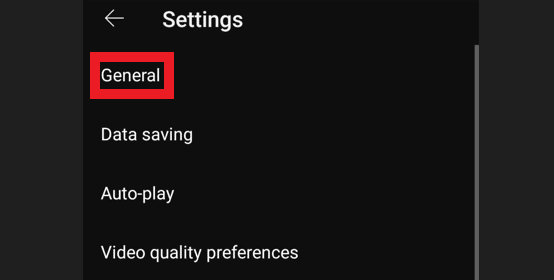
5. चालू करो के लिए टॉगल करें प्रतिबंधित मोड।

यह एक उपयोगी अभिभावकीय नियंत्रण कार्य है जो युवा दर्शकों के सामने आने वाली अनुचित या हिंसक सामग्री को रोकने में सहायता करता है। Google नामक एक अलग ऐप भी प्रदान करता है यूट्यूब किड्स जिनकी उम्र 13 और उससे कम है। दूसरी ओर, यदि आपको कोई मूवी खोजने की आवश्यकता है तो आप इस सुविधा को कभी भी बंद कर सकते हैं। हम बताएंगे कि YouTube Android पर प्रतिबंधित मोड को कैसे बंद करें।
यह भी पढ़ें: ब्लॉक किए गए YouTube वीडियो कैसे देखें
YouTube Android पर प्रतिबंधित मोड को कैसे बंद करें
यदि आप अधिक परिपक्व सामग्री को संभालने के लिए उम्र के हैं तो आप प्रतिबंधित मोड को अक्षम कर सकते हैं। प्रतिबंधित मोड को अक्षम करने की प्रक्रिया इसे सक्षम करने के समान ही है। आपको बस इसे विपरीत तरीके से करना है। आइए अधिक बारीकी से देखें।
1. खोलें यूट्यूब आपके मोबाइल पर ऐप।
टिप्पणी: सुनिश्चित करें कि आप अपने YouTube खाते में साइन इन हैं।
2. ऊपरी दाएं कोने में, पर टैप करें प्रोफ़ाइल>समायोजन.

3. फिर, पर टैप करें आम.
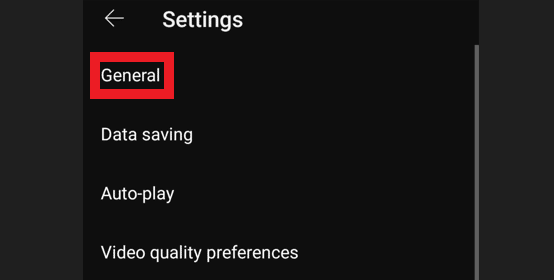
4. अब, बंद करें के लिए टॉगल करें प्रतिबंधित मोड।

YouTube Android पर प्रतिबंधित मोड को बंद करने का तरीका यह है। इस तरह, जब आप इसका इस्तेमाल करेंगे तो प्लेटफॉर्म पर कुछ भी छिपाया नहीं जाएगा। आइए अब हम iPhone/iOS उपकरणों पर समान प्रक्रिया देखें।
YouTube iPhone पर प्रतिबंधित मोड कैसे चालू करें
YouTube iPhone पर प्रतिबंधित मोड चालू करने के लिए आप नीचे दिए गए चरणों का पालन कर सकते हैं।
1. खोलें यूट्यूब ऐप आपके आईफोन पर।
टिप्पणी:दाखिल करना आपके खाते में, यदि आपने पहले से नहीं किया है।
2. पर टैप करें प्रोफ़ाइल फोटो ऊपरी दाएं कोने में।

3. पर थपथपाना समायोजन.

4. चुनना आम.

5. तब, चालू करो के लिए टॉगल करें प्रतिबंधित मोड.
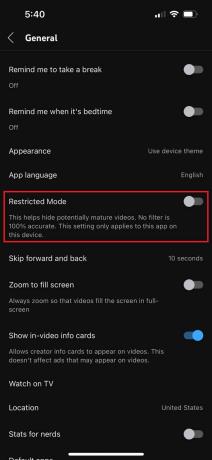
यदि आप किसी कारण से इसे सेट करने के बाद प्रतिबंधित मोड को फिर से अक्षम करने का निर्णय लेते हैं, तो ऐसा करने में आपको केवल एक मिनट का समय लगेगा जब तक आप YouTube खाते में लॉग इन हैं। YouTube iPhone पर प्रतिबंधित मोड को बंद करने की प्रक्रिया समान है लेकिन विपरीत है, बंद करें के लिए टॉगल करें प्रतिबंधित मोड.
कभी-कभी, YouTube प्रतिबंधित मोड को सक्षम करने के बाद भी आपको हिंसक या अनुचित सामग्री मिल सकती है। यदि ऐसा मामला है, तो आप कुछ को गंभीरता से तलाशना चाहेंगे मुफ्त YouTube विकल्प जो बेहतर सुरक्षा प्रदान कर सकता है, खासकर यदि आप चिंतित हैं कि बच्चे और किशोर अनुचित जानकारी तक पहुंच बना लेंगे। उम्मीद है, अब आप Android और अन्य उपकरणों पर YouTube को प्रतिबंधित करने के तरीके के बारे में स्पष्ट हो गए होंगे।
यह भी पढ़ें:शीर्ष 13 सर्वश्रेष्ठ मुफ्त YouTube से MP4 कन्वर्टर टूल.
अक्सर पूछे जाने वाले प्रश्न (एफएक्यू)
Q1। क्या YouTube का प्रतिबंधित मोड अपने आप सक्रिय हो जाता है?
उत्तर. नहीं, प्रतिबंधित मोड सुविधा डिफ़ॉल्ट रूप से अक्षम है। इस सुविधा को बंद करने के लिए आपकी आयु कम से कम 18 वर्ष होनी चाहिए क्योंकि YouTube 18 वर्ष से कम आयु के उपयोगकर्ताओं के लिए संभावित रूप से हानिकारक सामग्री को स्वचालित रूप से ब्लॉक कर देता है।
Q2। क्या प्रतिबंधित मोड प्रभावी है?
उत्तर. हाँ. अधिकांश अनुपयुक्त सामग्री को फ़िल्टर करने और वीडियो से टिप्पणियों को हटाने के संदर्भ में, प्रतिबंधित मोड जो करने का वादा करता है, वह अच्छा काम करता है।
Q3। मैं YouTube से प्रतिबंधित मोड को बंद क्यों नहीं कर सकता?
उत्तर. इसके कई कारण हो सकते हैं, जैसे कि आपके खाते की निगरानी की जा रही है पारिवारिक लिंक और तुम हो 18 के नीचे.
Q4। YouTube यह दावा क्यों करता है कि किसी नेटवर्क व्यवस्थापक ने प्रतिबंधित मोड सक्षम कर दिया है?
उत्तर. यदि आप उपयोग कर रहे हैं तो आपको यह संकेत मिल सकता है सार्वजनिक वाई-फाई. नेटवर्क चलाने के प्रभारी व्यक्ति या समूह ने प्रतिबंधित मोड को सक्षम किया हो सकता है। यदि आपको घर पर अपने निजी नेटवर्क का उपयोग करते समय यह संकेत मिलता है, तो राउटर की DNS सेटिंग्स, ब्राउज़र ऐड-ऑन या कुकीज़ संकेत के पीछे कारण हो सकता है।
Q5। मुझे YouTube पर प्रतिबंधित मोड में क्यों रखा गया?
उत्तर. जब प्रतिबंधित मोड सक्रिय होता है, तो वीडियो उपलब्ध न होने के दो संभावित कारण होते हैं। स्वचालित एल्गोरिदम YouTube में सबसे पहले वीडियो के मेटाडेटा, शीर्षक और भाषा जैसे संकेतकों की तलाश करता है। इस कारण उम्र प्रतिबंध मानव समीक्षकों द्वारा लगाए गए, कुछ वीडियो प्रतिबंधित मोड में पहुंच योग्य नहीं हो सकते हैं।
अनुशंसित:
- आफ्टर इफेक्ट्स में ट्विक्सटर प्लगइन का उपयोग कैसे करें
- स्मार्ट टीवी पर काम नहीं कर रहे हुलु को ठीक करें
- YouTube नेटवर्क व्यवस्थापक पर प्रतिबंधित मोड को कैसे बंद करें I
- अवरुद्ध या प्रतिबंधित वेबसाइटें? यहां उन्हें मुफ्त में एक्सेस करने का तरीका बताया गया है
प्रतिबंधित मोड सुविधा संभावित सामग्री को फ़िल्टर करने में सहायता कर सकती है जिसे न तो आप और न ही आपके डिवाइस के अन्य उपयोगकर्ता देखना चाहते हैं। इस निर्देश की सहायता से, हम आशा करते हैं कि आप समझने में सक्षम थे Android पर YouTube को कैसे प्रतिबंधित करें. यदि आपके कोई प्रश्न या सुझाव हैं, तो कृपया नीचे टिप्पणी अनुभाग में हमें बताएं। इसके अलावा, हमें बताएं कि आप आगे क्या सीखना चाहते हैं।

एलोन डेकर
Elon TechCult में एक तकनीकी लेखक हैं। वह लगभग 6 वर्षों से कैसे-कैसे गाइड लिख रहा है और उसने कई विषयों को कवर किया है। उन्हें विंडोज, एंड्रॉइड और नवीनतम ट्रिक्स और टिप्स से संबंधित विषयों को कवर करना पसंद है।



